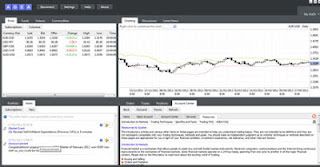Terlihat ada empat jendela utama, berikut keterangan masing-masing jendela berdasarkan nomor yang saya cantumkan pada gambar:
1. Pada jendela pertama ini ada dua pilihan yaitu Forex Rates dan Lates News.
Jendela Forex Rates adalah untuk menampilkan nilai untuk masing-masing mata uang yang berlaku saat ini,
disini kita bisa lihat keterangan pada kolom yang ada:
- Currency : menunjukkan pasangan mata uang yang bisa anda pilih.
- Last : menunjukkan posisi terakhir nilai dari pasangan mata uang tersebut.
- Bid : menunjukkan nilai yang akan masuk ke transaksi anda jika melakukan order sell.
- Offer : menunjukkan nilai yang akan masuk ke transaksi anda jika melakukan order buy.
- Change : menunjukkan perubahan poin yang terjadi saat ini, ditunjukkan dengan tanda panah naik atau turun.
- High : menunjukkan posisi nilai tertinggi yang pernah dicapai pada hari ini.
- Low : menunjukkan posisi nilai terendah yang pernah dicapai pada hari ini.
- Time : menunjukkan waktu pada saat terjadi perubahan nilai pada baris pasangan mata uang tersebut.
Sedangkan Jendela Lates News menampilkan berita-berita seputar ekonomi dan mata uang yang terjadi hari
ini, bisa anda gunakan sebagai dasar prediksi anda.
2. Pada jendela kedua ini ada dua pilihan yaitu Charting dan Discussions.
Jendela Charting menunjukkan grafik perubahan nilai sebuah pasangan mata uang, anda bisa merubah tampilan.
Silakan
anda mencoba dan lihat perubahan yang terjadi, untuk pilihan transaksi
buy atau sell akan diterangkan pada bahasan selanjutnya.
Jendela Discussions adalah untuk melakukan pembicaraan dengan sesama member Marketiva dan juga dengan Staf Support yang siap membantu anda kapanpun dan setiap pertanyaan akan dijawab dengan sebaik mungkin, disini anda juga akan menemukan ruang diskusi khusus Staf Support yang berbahasa Indonesia di bagian International Support.
Jendela Discussions adalah untuk melakukan pembicaraan dengan sesama member Marketiva dan juga dengan Staf Support yang siap membantu anda kapanpun dan setiap pertanyaan akan dijawab dengan sebaik mungkin, disini anda juga akan menemukan ruang diskusi khusus Staf Support yang berbahasa Indonesia di bagian International Support.
Cara melakukan transaksi dengan Streamster.
Misalnya anda ingin melakukan transaksi Beli pada pasangan mata uang USD/CAD, maka lakukan langkah berikut:
Klik kanan pada gambar grafik dan pilih Currency Pair lalu klik pada USD/CAD, setelah muncul grafik pasangan USD/CAD lalu klik kanan lagi pada gambar grafik, lalu pilih Buy/Sell, maka akan muncul jendela Send Order.
Misalnya anda ingin melakukan transaksi Beli pada pasangan mata uang USD/CAD, maka lakukan langkah berikut:
Klik kanan pada gambar grafik dan pilih Currency Pair lalu klik pada USD/CAD, setelah muncul grafik pasangan USD/CAD lalu klik kanan lagi pada gambar grafik, lalu pilih Buy/Sell, maka akan muncul jendela Send Order.

Lalu pilih buy/sell seperti gambar ini>>


1. Pastikan pasangan mata uangnya sudah benar.
2. Isikan dengan Quantity yang anda inginkan, contohnya 10000.
3. Pilih Virtual Trading (untuk demo)/ Pilih Live Trading (Untuk transaksi real)
4. Pilih Buy
2. Isikan dengan Quantity yang anda inginkan, contohnya 10000.
3. Pilih Virtual Trading (untuk demo)/ Pilih Live Trading (Untuk transaksi real)
4. Pilih Buy
Maka pada jendela positions akan muncul baris transaksi anda seperti ini:

Anda juga bisa menentukan batasan-batasan untuk transaksi anda tersebut, caranya klik pada angka di kolom Position.
 Lalu klik pada tombol Change
Lalu klik pada tombol Change Maka
akan muncul jendela berikut, selanjutnya anda rubah nilai Exit
Stop-Loss (batas posisi rugi) dan Exit Target (batas target keuntungan
yang anda inginkan). Misalkan anda ingin transaksi anda dihentikan jika
posisi rugi mencapai 1.1645, dan anda ingin menghentikan transaksi jika
sudah memperoleh keuntungan pada posisi 1.1685, maka isiannya adalah
sebagai berikut:
Maka
akan muncul jendela berikut, selanjutnya anda rubah nilai Exit
Stop-Loss (batas posisi rugi) dan Exit Target (batas target keuntungan
yang anda inginkan). Misalkan anda ingin transaksi anda dihentikan jika
posisi rugi mencapai 1.1645, dan anda ingin menghentikan transaksi jika
sudah memperoleh keuntungan pada posisi 1.1685, maka isiannya adalah
sebagai berikut:
Maka keterangan pada jendela Position akan berubah menjadi ini:

Dan pada grafik akan ada tanda garis panah menunjukkan batas rugi, batas untung dan arah yang diinginkan.

Jika
setelah sekian lama anda merasa ingin menghentikan transaksi, baik
karena merugi maupun karena sudah merasa cukup keuntungan yang anda
peroleh, maka anda klik kembali angka di kolom Position:

dan klik pada tombol Close:

maka transaksi dihentikan, dan keterangan pada jendela Position akan berubah menjadi ini:

Jika anda membiarkan transaksi hingga mencapai batasan target yang telah ditentukan maka hasilnya akan seperti ini:

Biasakanlah anda dengan urutan melakukan transaksi ini, anda boleh mencoba cara lain yang dianggap lebih mudah dan cocok dengan anda, jangan ragu untuk melakukan transaksi secara virtual sebab jumlah uang virtual anda adalah $10.000 dan itu lebih dari cukup untuk dihabiskan sebelum anda menjadi mahir bertransaksi di forex, Jadi selamat mencoba Trading forex online di Marketiva.